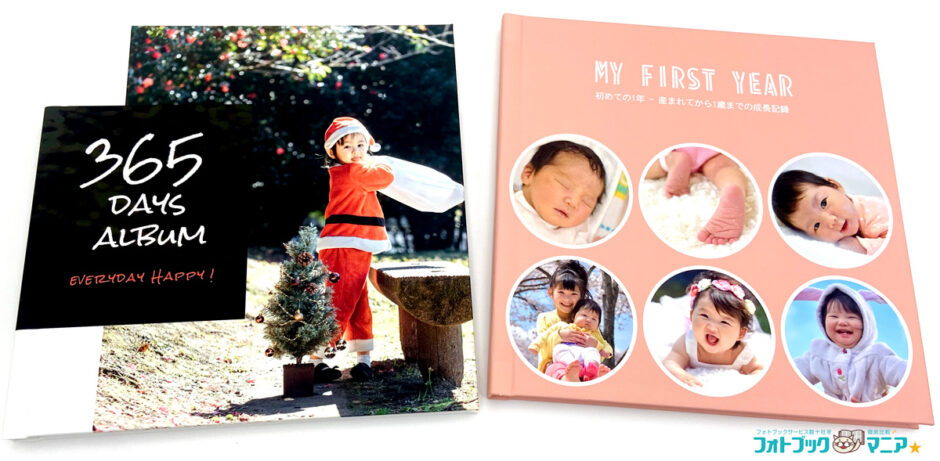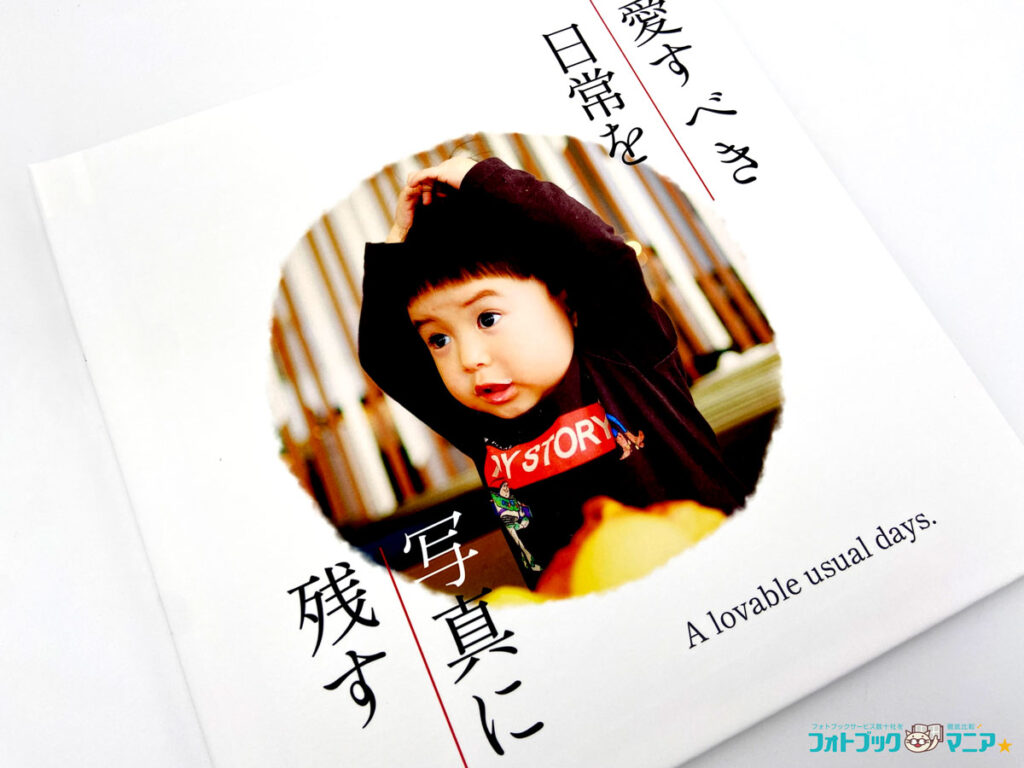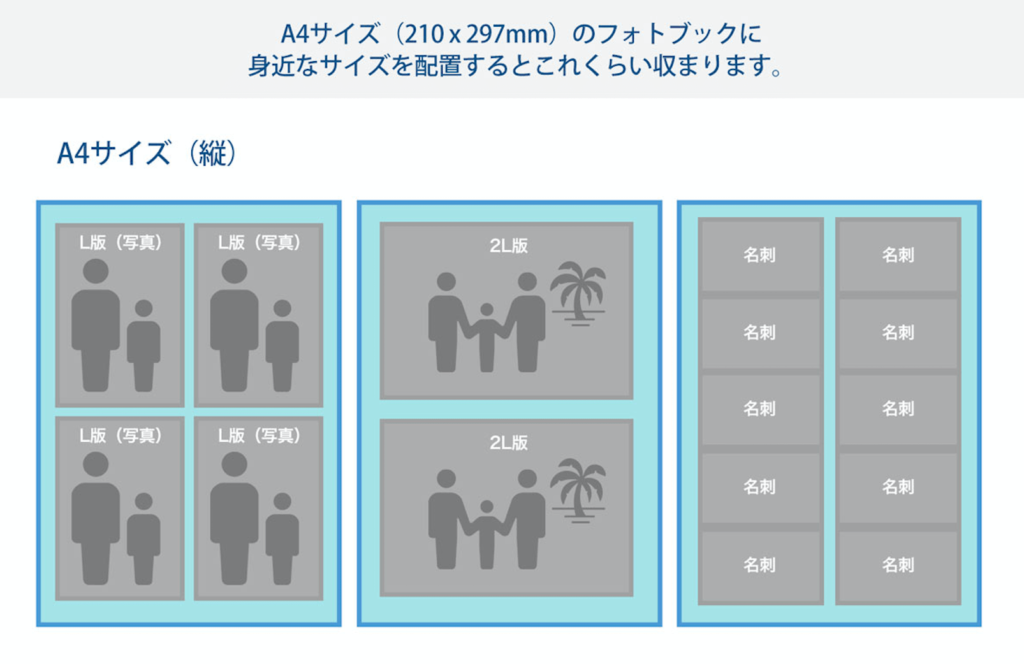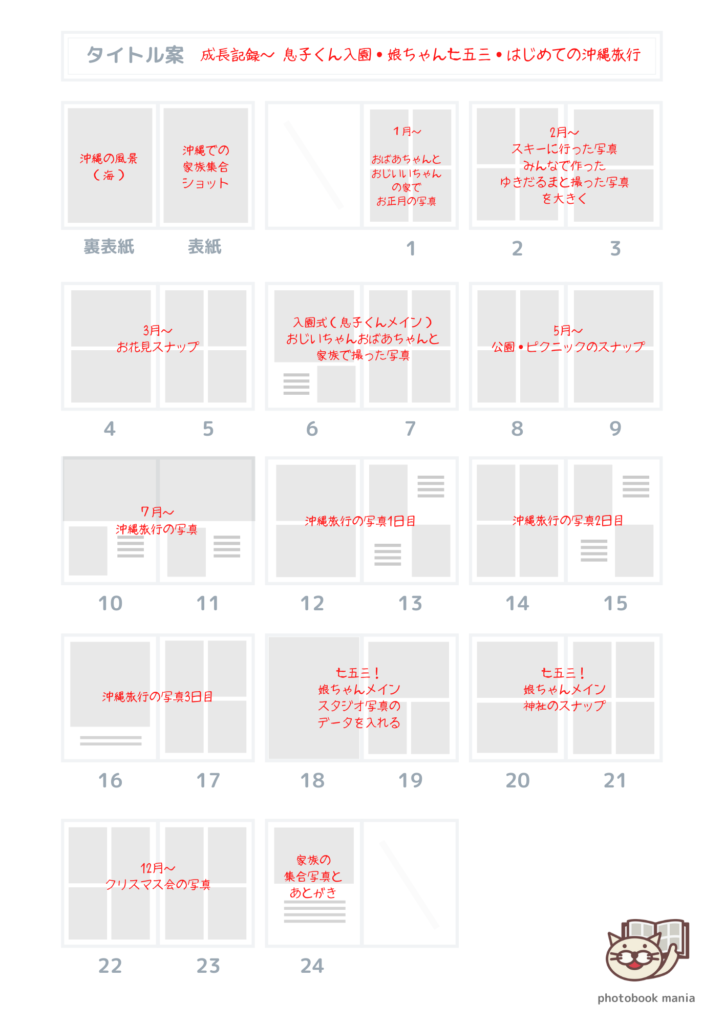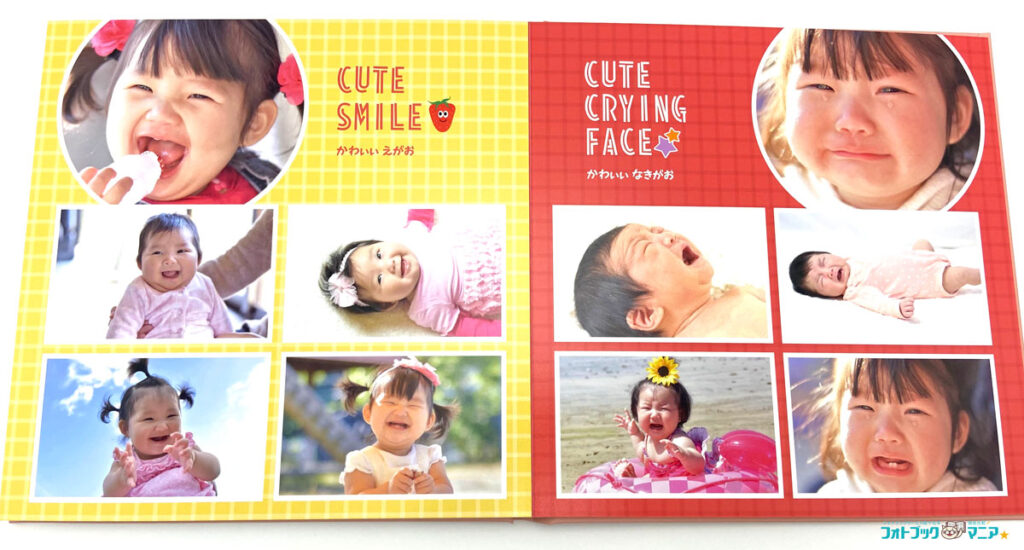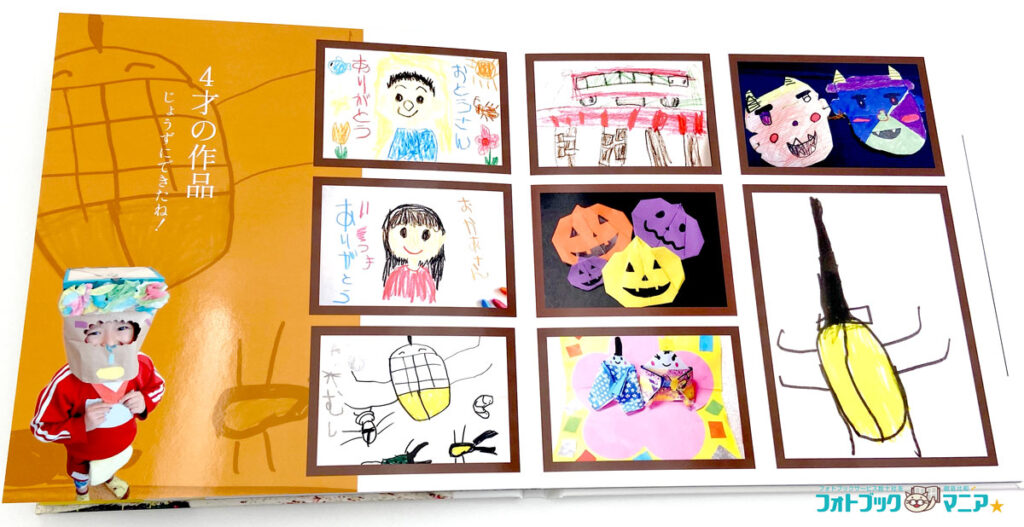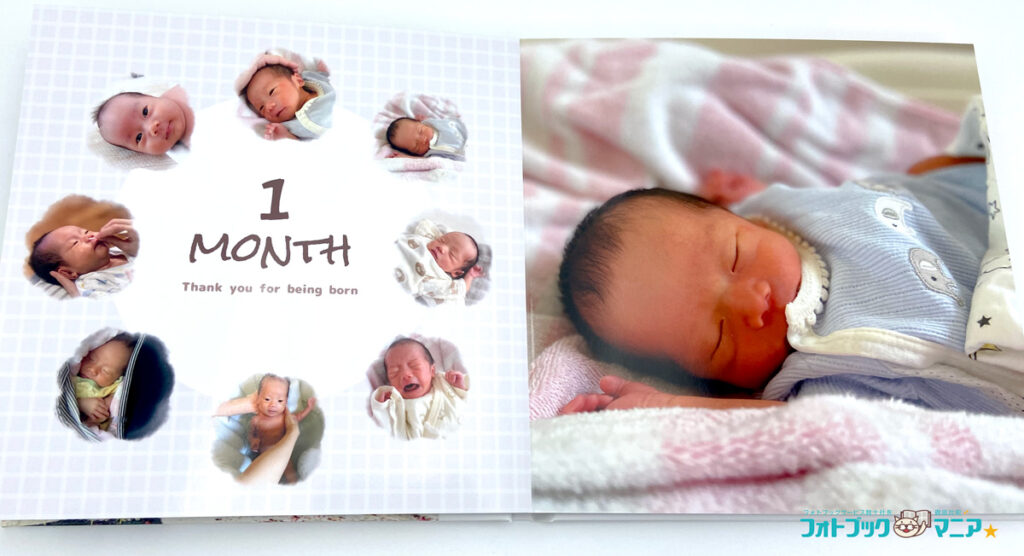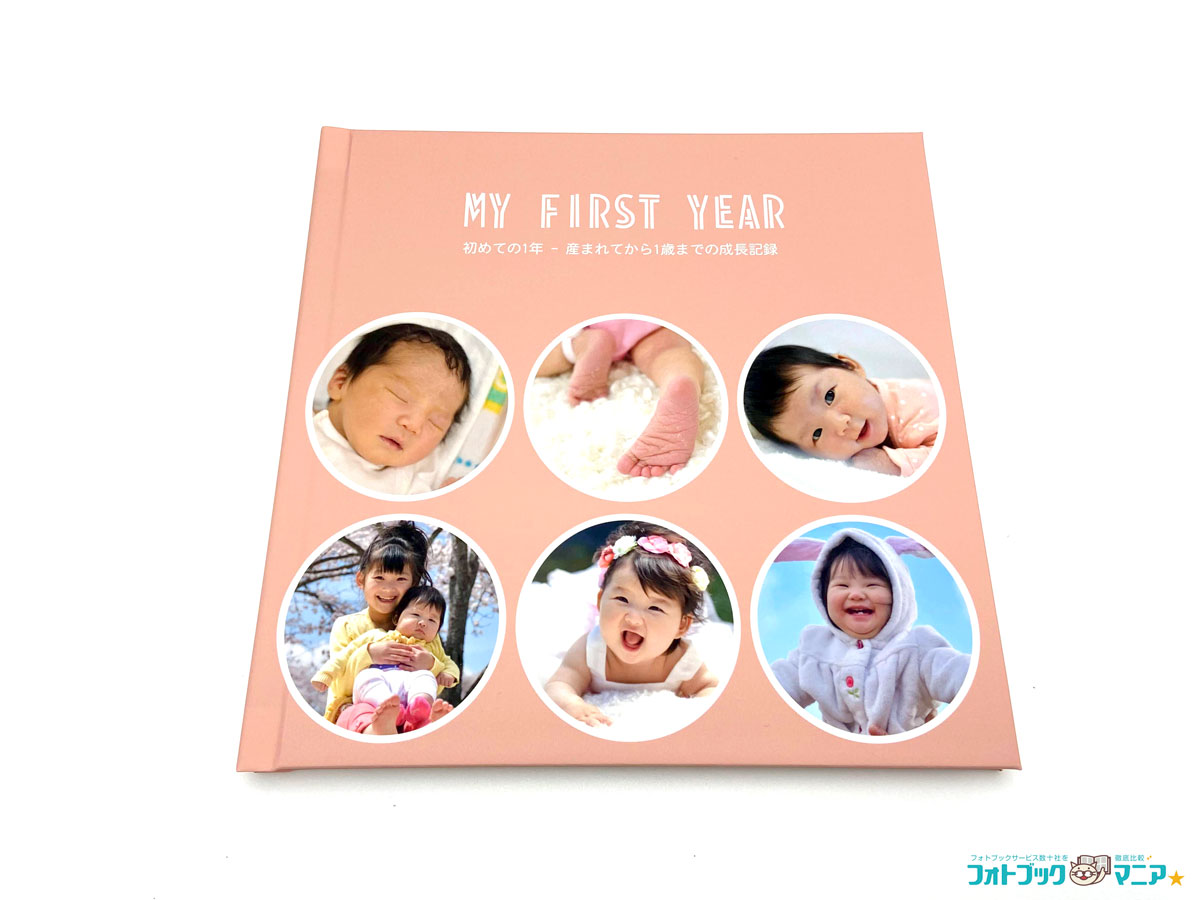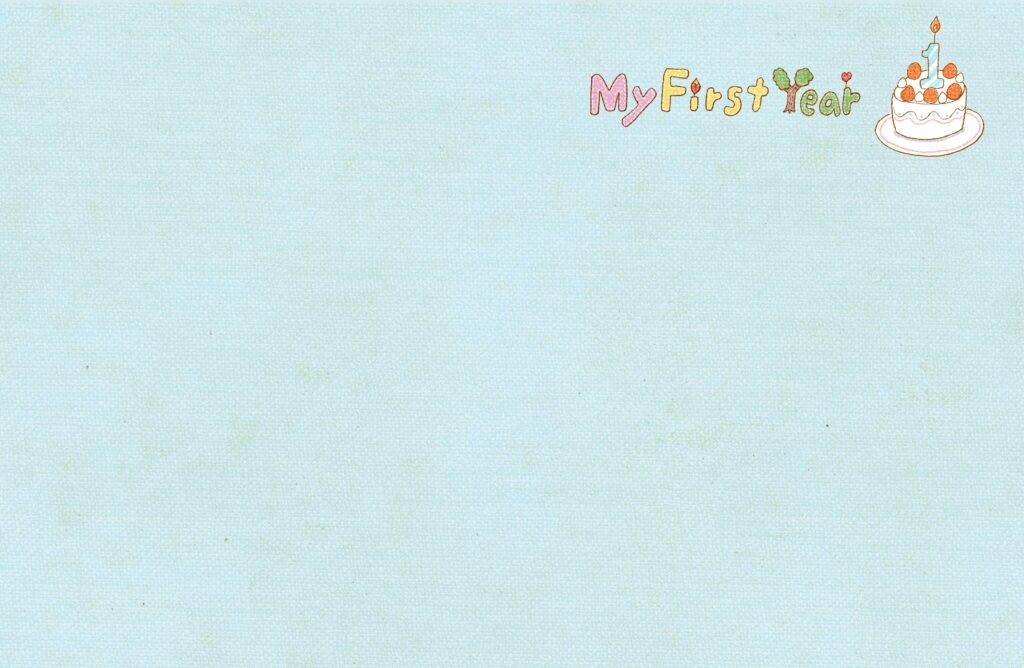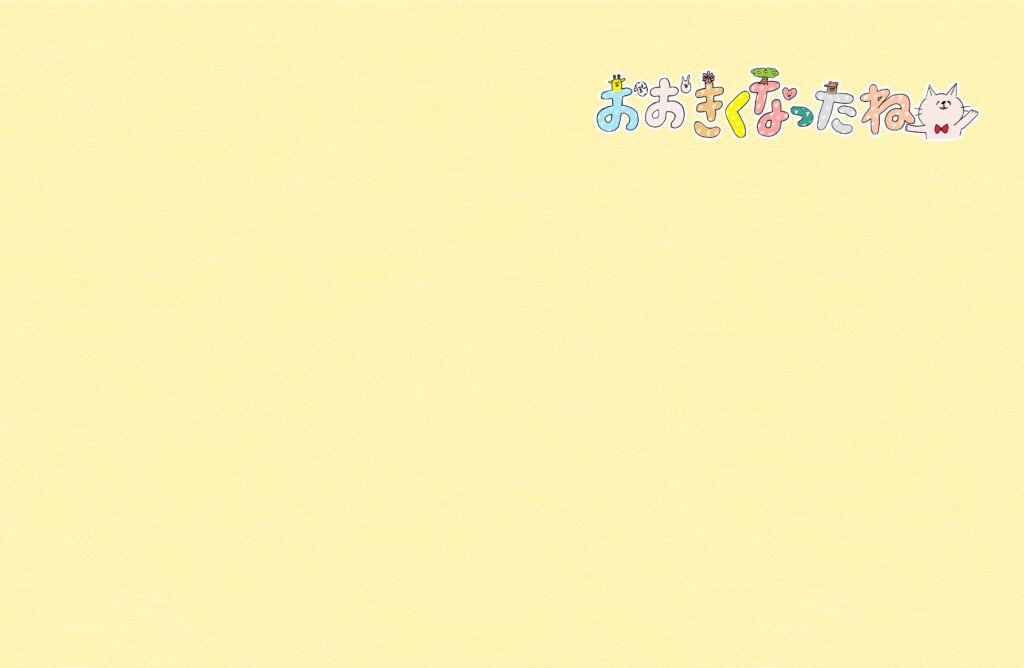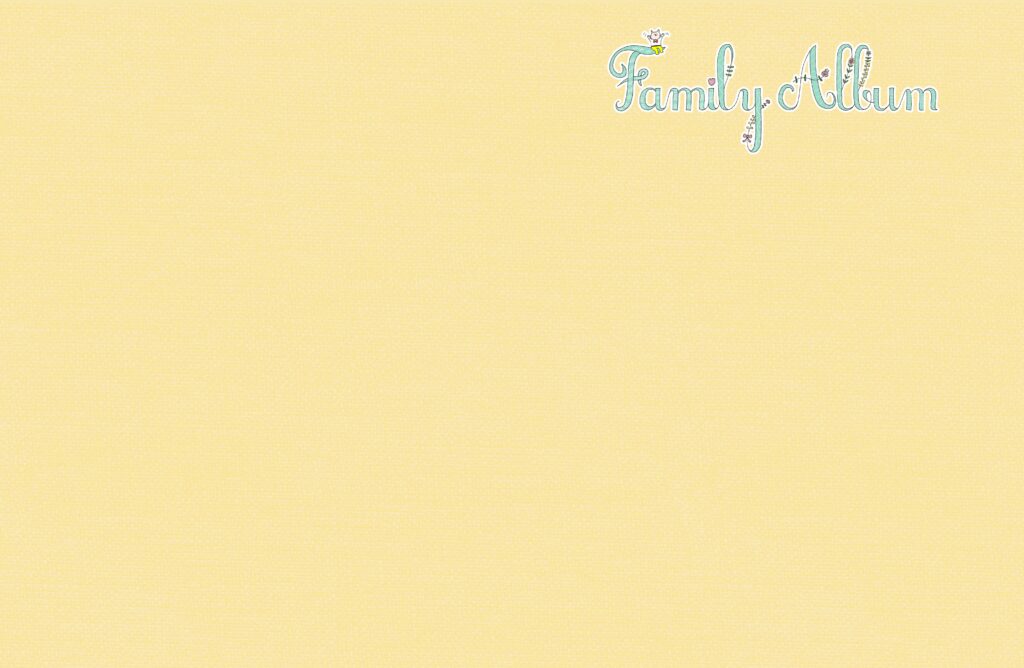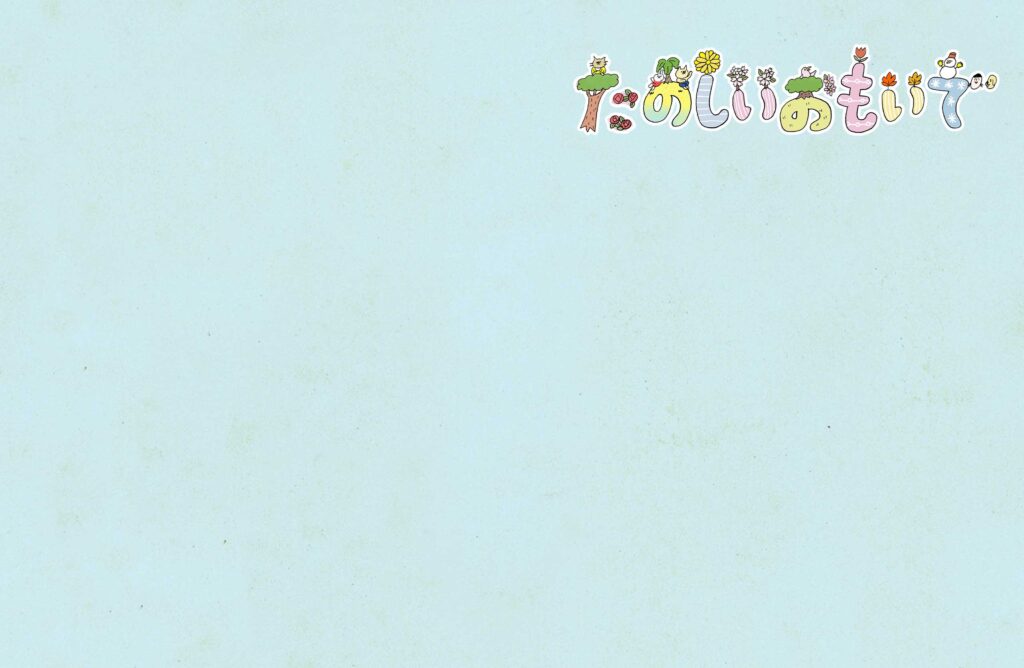1年分の写真を1冊のフォトブックをにまとめる方法
1年間、スマホやデジカメに撮りためた写真を、保存版のフォトブックとして1冊の写真集にまとめる方法をご紹介します。
1年間の写真を1冊のフォトブックにするわけですから、
自動レイアウトが可能なフォトブックであっても編集作業は意外と手間がかかります。
まずはじめに、
- 写りの悪い写真を除外して
- 一つのフォルダにまとめる
の作業を行ってください。
次に、どのフォトブックサービスで制作するか選びましょう。
1年分の写真をフォトブックにしたいときのフォトブックの選び方
1年分の写真をまとめるフォトブックなら、
以下の条件で選びましょう
- 時系列の自動レイアウトで一気に配置できる(※重要)
- 写真をたくさん掲載することができる(※重要)
- A4以上の大きいサイズ
- ハードカバーのフォトブック
- ページ数が多く、編集しながらページを追加してもOK
(1)時系列の自動レイアウトで一気に配置できるフォトブックを選ぶ
1年間の写真を収録したフォトブックなら、写りの悪い写真は除外しても、写真の合計点数は相当な数になります。
余計な手間をかけずに作れるよう、写真をすべて時系列で自動配置できるフォトブックがおすすめです。
(2)写真をたくさん配置できるフォトブックを選ぶ
たくさんの写真を収録するために1ページに何点もの写真を配置しなければなりません。
フォトブック1冊に収録できる写真点数は、
- 各社フォトブック編集ソフトの写真点数の上限
によって決まります。
編集ソフトの写真点数の上限が多い(または無制限)のフォトブックを選びましょう。
(3)「A4以上」の大きいサイズのフォトブックを選ぶ
1年間の写真をまとめるなら、
の大判サイズが適しています。
※小さいフォトブックに写真をたくさん入れると、1枚の写真が非常に小さいサイズになってしまいます。
A4サイズのフォトブックに、写真をレイアウトする場合
- L判の大きさ:最大4点の写真(縦2段 x 横2列)
- 名刺の大きさ:最大10点の写真(縦2段 x 横2列)
をレイアウトできます。
1枚1枚の人物の表情や細かいディティールを残すには、
1枚の印刷サイズがプリント写真の標準サイズであるL判(89x127mm)程度の大きさを確保できると良いです。
名刺(91×55mm)程度でも、アップの写真なら問題ないかと思いますが
それ以下の小さいサイズになると、被写体が小さ過ぎてしまいます。
(4)ハードカバーのフォトブックを選ぶ
大きいサイズのソフトカバーは、ページが折れやすいので、ハードカバーのフォトブックを選びましょう。
保存版写真集は丈夫な装丁であることが必須条件ですから、ハードカバーの上製本が最適です。
(5)ページ数が多く、編集しながらページを追加してもOKのフォトブックを選ぶ
写真点数を抑えようとしても、1年間のフォトブックにまとめると相当なページ数になります。
たとえば年間の写真点数が 300点で、
写真が「L判」に近い大きさで仕上がるようフォトブックにレイアウトすると、
本文のページ数は
- A3スクエアサイズのフォトブックなら 50ページ(1ページ6枚)
- A4サイズのフォトブックなら 75ページ(1ページ4枚)
必要です。
小ページしか対応していないフォトブックもありますから、
ページ数の多いフォトブックを選びましょう。
あとからページの追加もできるほうが良いです。
一年分のフォトブックのおすすめレイアウト
(1)1ページまたは見開き2ページを「月」や「イベント」でまとめる
1ページ目は1月、2ページ目は2月、と、1ページ1ヶ月で時系列でまとめます。
この場合1年分で12ページ必要になります。
ページごとに「1月」「2月」とサブタイトルを入れましょう。
または、見開き2ページで1ヶ月とします。
フォトブックの構成は台割表を使うとわかりやすいです。
(2)テーマを決めてページごとにまとめるレイアウト
子供の1年分の写真集なら(例)「寝顔」「笑顔」「泣き顔」「変顔」といったように、ページごとの「テーマ」を決めて写真を集め、レイアウトをまとめます。
子供が1年間で作った作品をあつめたページを作るのも良いでしょう。
生まれたばかりの赤ちゃんのフォトブックなら、顔の変化を並べてみるのも面白いです。
(3)一番楽なのはやっぱり自動レイアウト
1年分のフォトブックを時系列の自動レイアウトで一気に配置したあと、見開きごとに、大きくしたい写真のみを位置の入れ替え・調整をしていきます。似た写真が並んでしまった場合は削除するか大きさの調整で変化を付けましょう。
自動レイアウト前の写真選びも重要です。
単調な写真ばかりにならないよう、人物アップの写真と引いた写真、思い出の物や風景を写した写真、上から写した写真や下から見上げた写真などを入れ、生き生きとした躍動感のあるフォトブックにしましょう。
一年分のフォトブックのタイトル例
赤ちゃんが産まれて初めての1年間のフォトブックの場合
- My First Year【2021年】(私の最初の一年)
- Baby’s First Year 【2021年】(赤ちゃんの最初の一年)
- Baby was born【2021年】 (赤ちゃんが産まれました)
- 成長記録【結衣が産まれてから1歳まで】
- YUIstory【0才-1才】
- 産まれてきてくれてありがとう【2021年】
子供や家族の日常・ペット等の1年間のフォトブックの場合
- Happy everyday【2021年】(幸せな毎日)
- Family Album 2021(家族のアルバム)
- Memory Album 2021-2022(思い出のアルバム)
- 結衣の成長記録【2歳から3歳まで】
- 結衣の成長記録【2021年】
一年分のフォトブックに使えるテンプレート
プリント済の写真はどう収納する?
子供の行事のときの集合写真や、学校で購入する写真など、プリント済の写真は、少量ならフォトブックと一緒に収納しましょう。
上掲のように、100円均一でも買える「貼れるポケット」をつけると、フォトブックの表紙の裏や裏表紙の裏のスペースにプリント済写真を収納することができます。
または、上掲のように、同じく100円均一で買える「フォトアルバム」のページを切り取ってつけるのもよいです。
まとめ
1年分の写真をまとめるフォトブックなら、
- 時系列の自動レイアウトで一気に配置できる(※重要)
- 写真をたくさん掲載することができる(※重要)
- A4以上の大きいサイズが選べる
- ハードカバーのフォトブック
- ページ数が多く、編集しながらページを追加してもOK
の条件に当てはまるフォトブックがおすすめです。
また、丁寧に拘って作りたい場合は、台割表を使って構成を考えたり
フォトブックテンプレートを使ってデザインするのもご参考に。
現在、フォトブック総合おすすめランキング1〜2位にご紹介しているフォトブックはすべての条件に当てはまります。